iPhone 屏幕使用時間不起作用?這是修復方法!
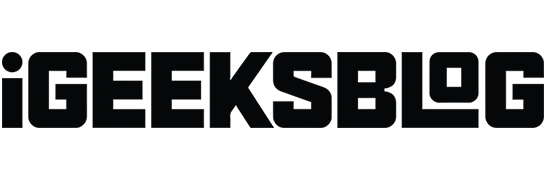
屏幕時間是一款適用於 iPhone 的強大工具,可讓您啟用限制、查看您在設備上花費的時間的實時報告等。我們有關於如何使用它的完整指南。然而,一些用戶遇到了屏幕時間問題,例如報告不正確、無法監控或限制孩子手機上的應用程序、設置隱私限制、查看每週報告等。
讓我們詳細分析一下,看看如何解決 iPhone 和 iPad 上的“屏幕使用時間”無法運行時出現的問題。
如何修復 iPhone 上的“屏幕時間”不起作用的問題
1. 重新啟動你的iPhone
由於 iPhone 在正常使用過程中檢測到的故障,“屏幕時間”可能會顯示不正確的報告。解決此問題的簡單方法之一是重新啟動 iPhone。
- 在 iPhone X 或更新機型上,按住設備右側的側邊按鈕以及音量增大或減小按鈕。在 iPhone SE 2020、8 Plus 或更早版本上,按住設備右側的側面按鈕,直到看到滑塊。
- 然後滑動即可關閉電源。
- 一分鐘後,使用與關閉時相同的進程重新啟動。
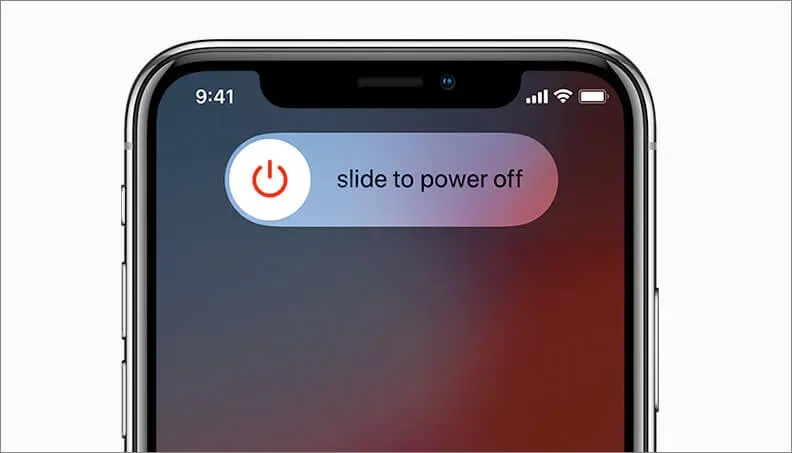
2. 檢查 Apple 服務器的屏幕時間狀態。
如果您使用“屏幕使用時間”和“家人共享”來阻止或控制孩子 iPhone 上的應用程序,請務必檢查 Apple 的服務器狀態,以確保一切正常。
訪問官方系統狀態頁面,並確保您在屏幕時間旁邊看到一個綠點。如果它是黃色或紅色,你就必須等到蘋果解決這個問題。
3.更新你的iPhone
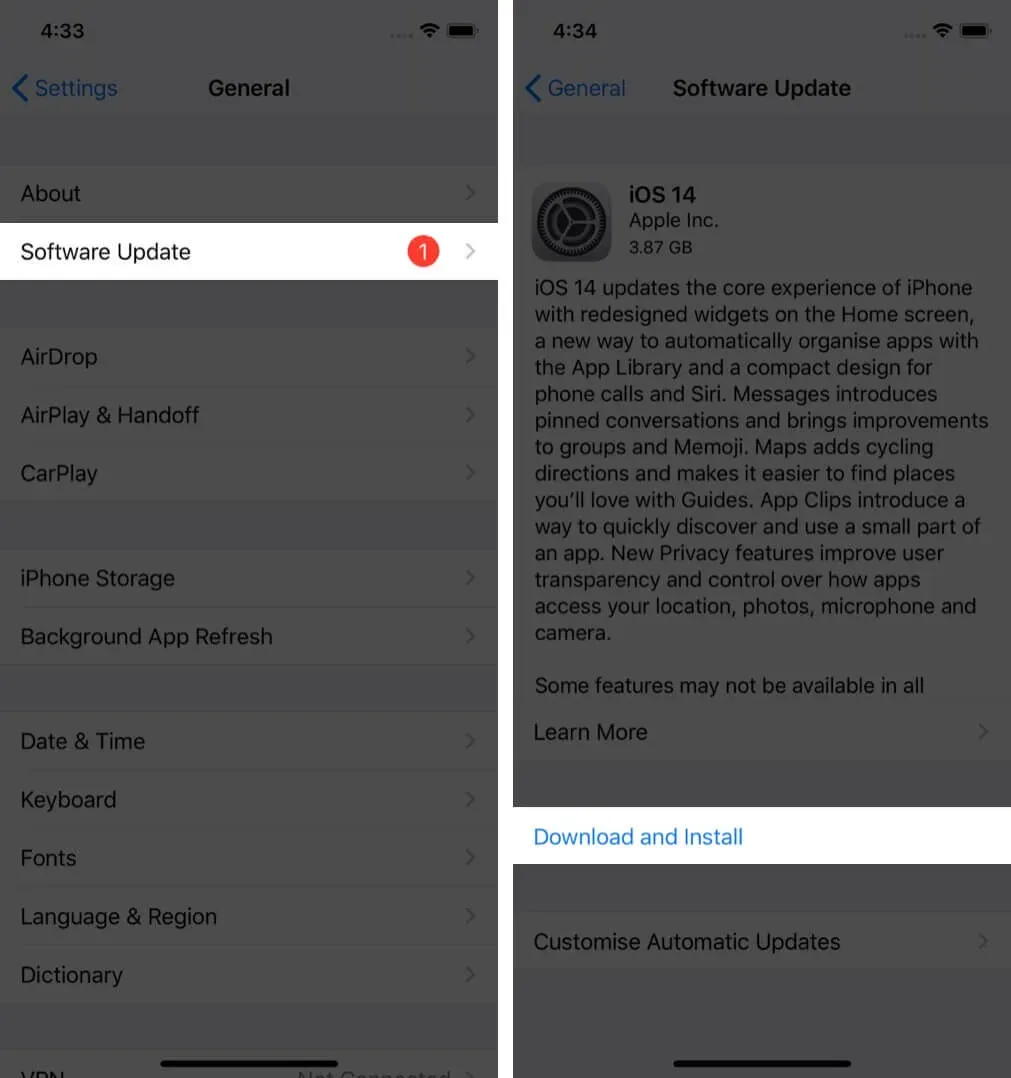
屏幕時間不起作用等問題通常可以通過軟件更新成功解決。當人們在論壇和社交媒體上報告此類錯誤時,蘋果會注意到並迅速修復問題。要在 iPhone 上安裝最新版本的 iOS,請打開“設置”應用程序,點擊“常規”,然後在“軟件更新”下找到最新版本。
如果您沒有任何待處理的軟件更新,請繼續執行下一個方法。
4. 設置正確的日期和時間
設置正確日期和時間的一種簡單方法是讓您的 iPhone 自動設置。為此,請打開“設置”應用程序,點擊“常規”,點擊“日期和時間”,然後打開“自動設置”。
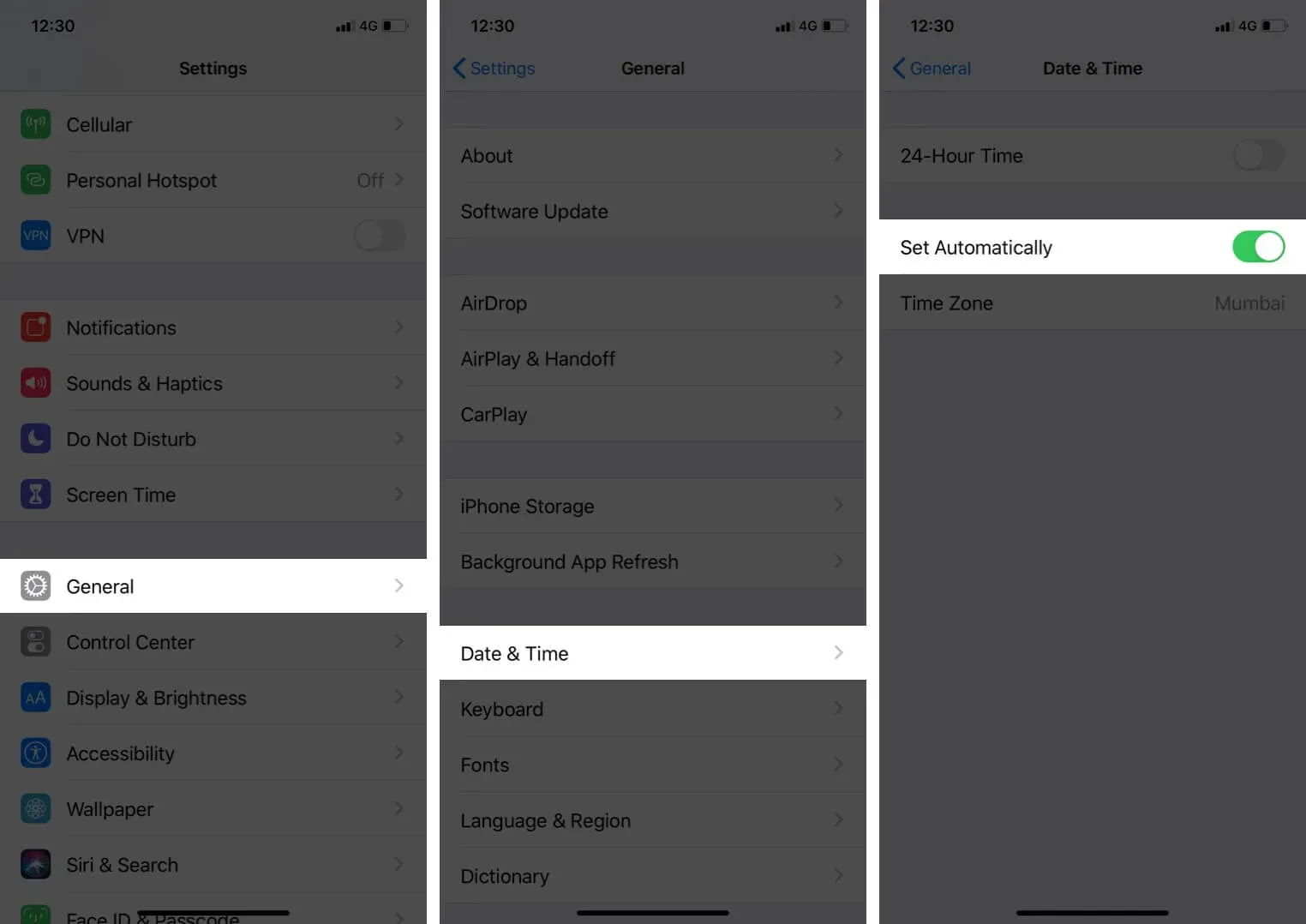
幾秒鐘後,您的 iPhone 將顯示正確的日期和時間。如果不是這種情況,請重新啟動您的設備。完成此操作後,可能不會再出現與屏幕時間相關的問題。
5. 關閉“屏幕使用時間”,然後在 iPhone 上將其重新打開。
如果上述修復方法均不適合您,則需要關閉“屏幕時間”並重新打開它。以下是具體操作方法。
- 打開“設置”應用程序並點擊“屏幕時間”。
- 點擊底部的“轉動屏幕時間”。
- 如果出現提示,請輸入您的“屏幕時間”密碼。
- 單擊向上滑動的“打開屏幕時間”。
- 重新啟動你的 iPhone。
- 再次打開“設置”應用程序。點擊“屏幕時間”並將其打開。
6. 註銷您的 Apple ID,然後重新登錄。
如果關閉和打開“屏幕使用時間”不起作用,下一個解決方法是註銷您的 Apple ID 並重新登錄。
- 打開“設置”應用程序,然後點擊頂部您的名字。
- 向下滾動並單擊“註銷”。
- 輸入您的 Apple ID 密碼並繼續。您可以保留主數據的副本。
- 重新啟動你的 iPhone。
- 打開“設置”應用程序,然後點擊頂部的“登錄”。
7.重置iPhone上的所有設置
最後,當一切都失敗時,重置所有設置。這將刪除您更改或添加的任何設置,例如 Wi-Fi、藍牙、VPN、位置設置、通知等。但是,應用程序、音樂、照片、視頻和其他個人數據將保持原樣。在繼續之前,請考慮將 iPhone 備份到 iCloud 或電腦。
- 打開“設置”應用程序並點擊“常規”。
- 點擊底部的“重置”。
- 單擊重置所有設置。
- 輸入您的 iPhone 密碼並繼續。
為什麼 iPhone 屏幕使用時間不能與家人共享一起使用?
家庭共享允許您與家庭成員共享購買的內容,例如音樂、電影、應用程序、訂閱等。他們不必支付同樣的費用。家人共享還可以與“屏幕使用時間”配合使用,讓您可以管理孩子的 iPhone、設置內容限制以及查看設備中的報告。
如果您在家庭共享的屏幕時間方面遇到問題,值得嘗試上面列出的解決方案。例如,檢查孩子的iPhone上的正確日期和時間等。
另外,以下是解決該問題的解決方案:
- 確保您和您的孩子(已添加到“家人共享”)在其設備上運行相同的最新版本的 iOS。
- 重新啟動您的 iPhone 和 iPad 以及您孩子的 iPhone 和 iPad。
- 如果尚未啟用,請在“屏幕時間”設置中啟用“跨設備共享”。
- 刪除不再使用的設備:如果您的孩子使用過另一部 iPhone,現在又擁有另一部 iPhone,從“家人共享”中刪除之前的設備會有所幫助。為此,請打開“設置”應用程序 → 您的名字位於頂部 → 點擊舊的未使用的設備。和“從帳戶中刪除”。
- 確保孩子已正確添加到家庭共享。您可以在 iPhone 設置應用程序 → 您的名字位於頂部 → 家人共享中查看它們。如果未添加孩子,請單擊屏幕時間 → 為孩子創建帳戶,然後按照屏幕上的說明進行操作。
這些是解決 iPhone 和 iPad 上的屏幕時間問題的真正修復方法。除此之外,一些用戶還提到關閉低功耗模式對他們有幫助。你可以試試。
如果您還有其他問題,請使用下面的評論部分與我聯繫。



發佈留言